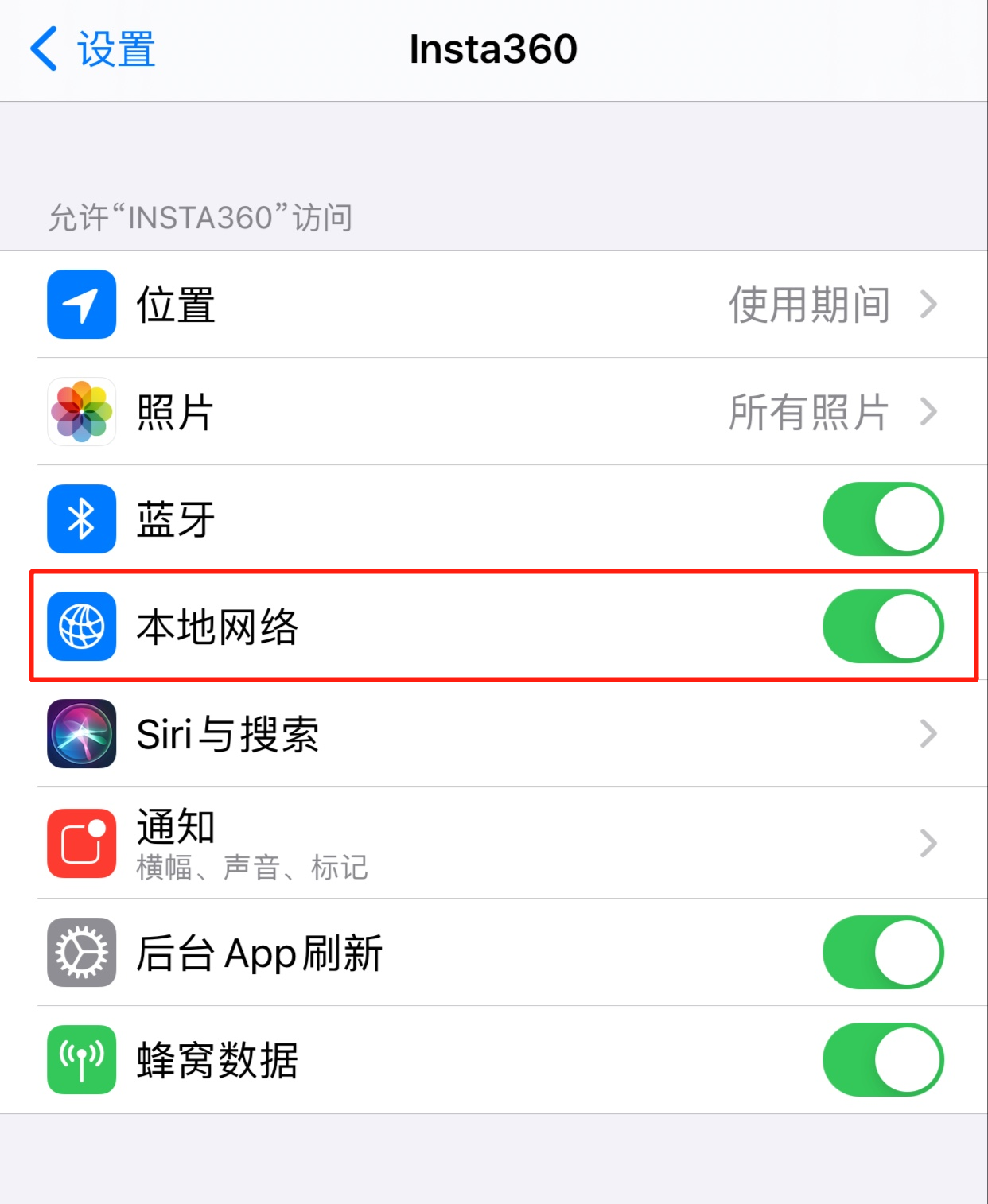WiFi 连接
Q1 手机无法搜索到 GO 2 的 WiFi 信号,怎么办?
如果打开手机的系统设置页面,确认无法搜索到 GO 2(开机状态) 的 WiFi 信号,先将相机从充电盒内取出,然后长按 GO 2 的电源键和充电盒的功能键(白色按键) 7 秒复位,再将相机放回到充电盒,观察是否能正常使用。

如果重启后仍无法搜索到,按以下步骤处理:
- 请确保手机的蓝牙已开启,并能搜索到其他 WiFi 信号,以确认手机的 WiFi 功能正常;
- 请到充电盒的设置页面,将 WiFi 选项设置为“开启”;
- 请借助其他支持 5GHz WiFi 的设备或电脑测试能否正常搜到相机的 WiFi 信号;
(1)如果有其中 1 台设备是能搜到信号的(无需连接),那么证明相机是能正常广播 WiFi 信号的:
a. 请查询是否是因为手机不支持搜索 5GHz WiFi 信号(可以通过手机的规格表查看,如果没有标明支持双频 WiFi 或 802.11a/ac,那么很可能是手机不支持);
b. 如果是手机不支持,建议使用其他支持 5GHz WiFi 的手机协助连接并激活相机后,使用充电盒控制相机,后期可使用电脑编辑素材。
(2)如果所有设备都搜不到,很可能就是相机没有广播 WiFi 信号,请同步所在区域的国家码给相机,再尝试:
安卓手机:打开 app > 点击底部的“设置”选项 > 点击“设置相机所在区域” > 选择所在区域 > 点击“设置给相机”,设置重启相机再检测。
苹果手机:打开手机系统设置,切换手机的国家码为所在区域 > 回到 app 页面,重新选择相机的蓝牙信号 > 尝试连接。
如以上步骤无法解决问题,请提供手机型号、购买区域和现所在区域的信息给官方客服。
Q2 手机能搜索到 GO 2 的 WiFi 信号,但无法连接,怎么办?
如果在 app 页面已搜索到 GO 2 的信号,但无法连接成功,按以下步骤处理:
- 连接时将 GO 2 置于充电盒内,确保相机与充电盒处于待机状态(指示灯青色长亮);
- 连接过程中,请留意 app 与充电盒的屏幕提示;
- 如果没有提示,请到手机系统页面检查是否能看到 GO 2 的 WiFi 信号。如果看不到,请点击此处联系官方客服;
- 如果有检测到 GO 2 的 WiFi,但没有连接上,请在手机 WiFi 页面直接连接 GO 2 的 WiFi 信号,输入 WiFi 密码(88888888)尝试;
- 如果还是无法连接,请将相机放入充电盒内,并检查相机、充电盒以及蓝牙的固件版本是当前对应版本(点击此处查看版本信息);如果不是,请重新升级后再看看;
- 如果 3 个固件信息是对应的,但还是无法连接,请关上含有相机的充电盒,再打开,点击充电盒的功能键(白色按键)开启相机,再尝试连接;
- 如果还是无法连接,请在手机系统设置页面点击相机的 WiFi,忘记网络后再尝试;
- 如果还是无法连接,请将相机从充电盒内取出后,长按 GO 2 的电源键和充电盒的功能键(白色按键)7 秒复位后,再将相机放回到充电盒,观察是否能正常使用;

- 如果还是无法连接上,请借助其它的移动设备输入密码连接,确认可能是手机还是相机故障。
如以上步骤无法解决问题,请联系官方客服作进一步的确认。
Q3 手机系统已连接上 GO 2 的 WiFi,但是 app 显示无法连接,怎么办?
如果手机系统设置页面已显示连接上 GO 2 的 WiFi,但 app 页面显示无法连接或未连接,按以下步骤处理:
- 请确认手机已给 Insta360 App 开启了 GPS 和蓝牙权限;
- 如果是安卓手机,请确认 WLAN+ 或自动切换 WiFi 的选项是关闭的状态(如有该设置选项);如果是 iPhone,请到设置页面查看 Insta360 App 的”本地状态“的权限是否开启;
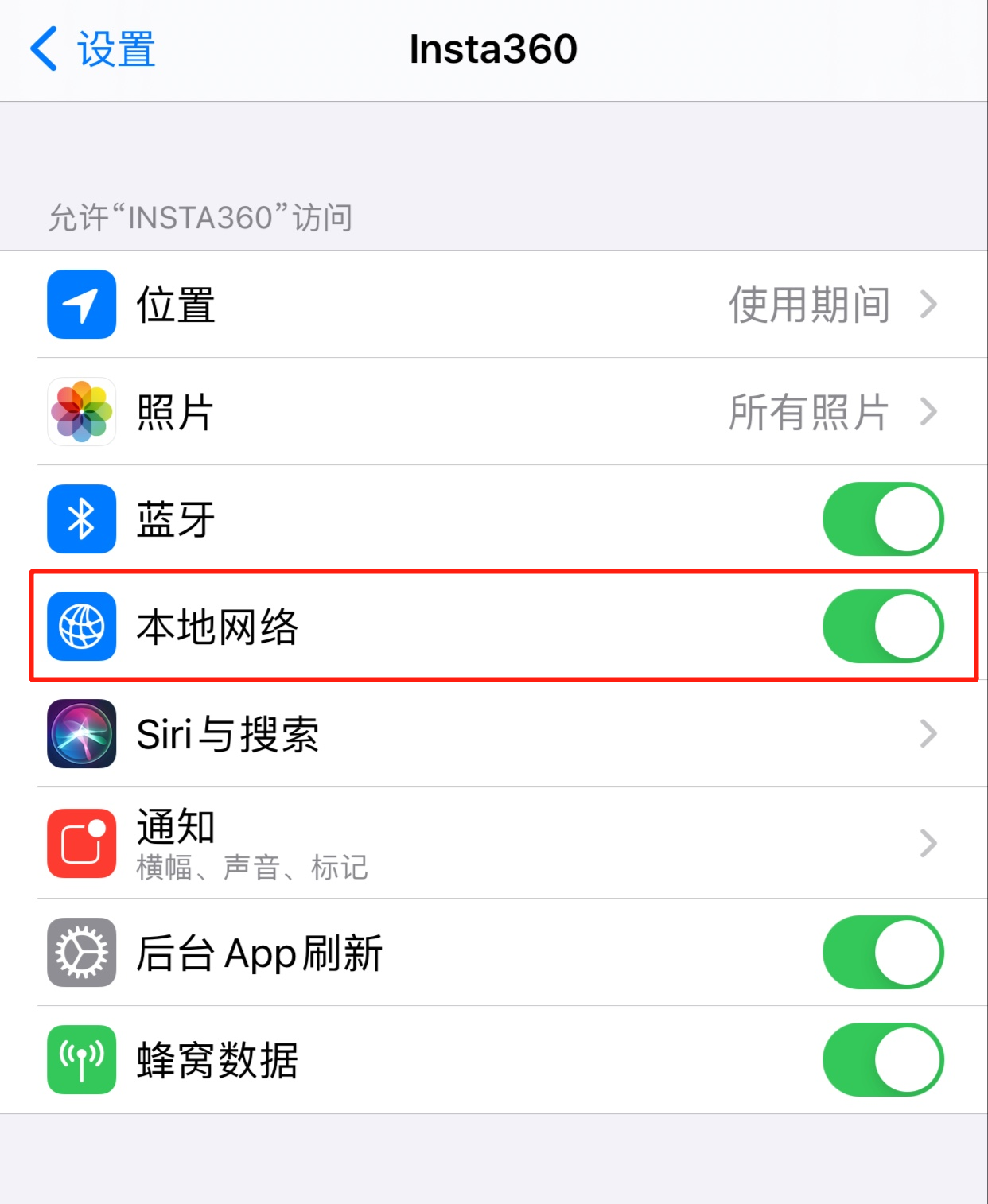
- 如果还是无法连接,请将相机从充电盒内取出后,长按 GO 2 的电源键和充电盒的功能键(白色按键)7 秒复位后,再将相机放回到充电盒,观察是否能正常使用,并重启手机。

如以上步骤无法解决问题,请将 app 版本和连接报错信息截图提供给官方客服作进一步的确认。
如上述答案未解决您的问题,请点击此处联系官方客服。